苹果手机wps怎么设置背景图 手机WPS背景图片设置方法
在使用苹果手机的WPS办公软件时,很多用户都希望能够个性化设置背景图片,以提升工作效率和提升使用体验,苹果手机WPS如何设置背景图呢?手机WPS背景图片设置方法非常简单,只需要在软件中找到背景设置选项,然后选择喜欢的图片即可。接下来让我们一起来如何为WPS添加个性化背景图吧!
手机WPS背景图片设置方法
步骤如下:
1.首先打开手机桌面上的WPS Office

2.找到并点击想要修改的文档
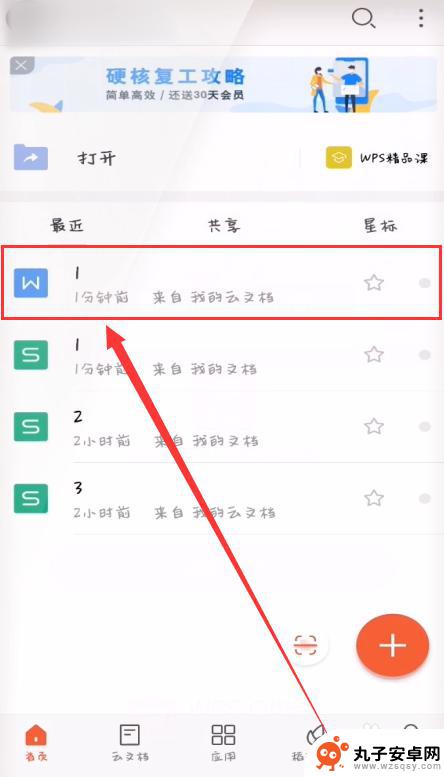
3.点击屏幕左下角的工具图标
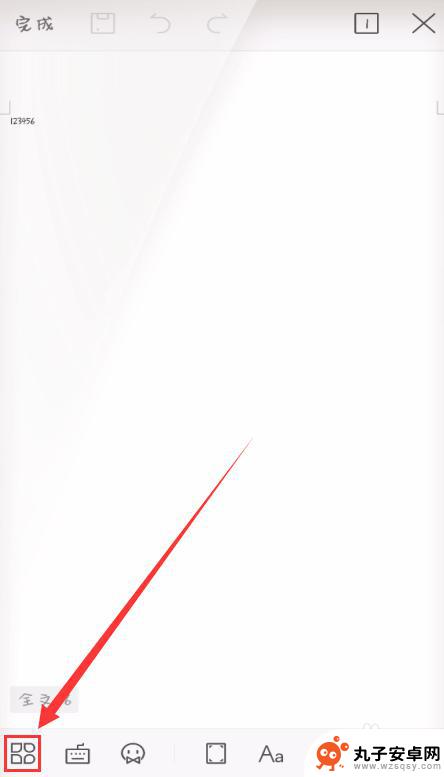
4.在弹出的页面中选择查看
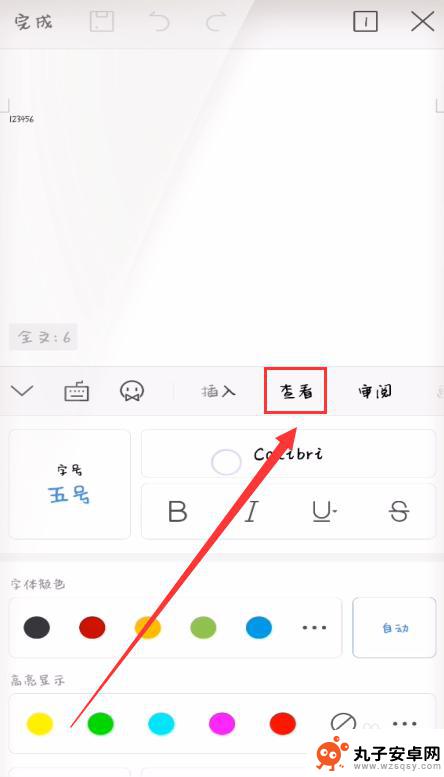
5.然后点击其中的页面背景
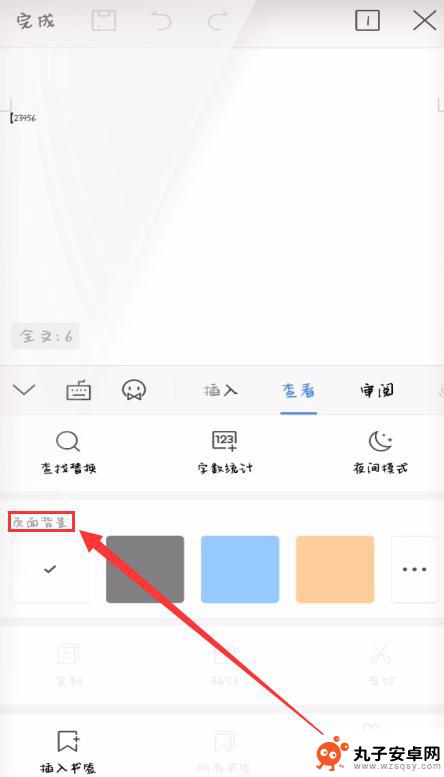
6.再点击右方三个点的图标
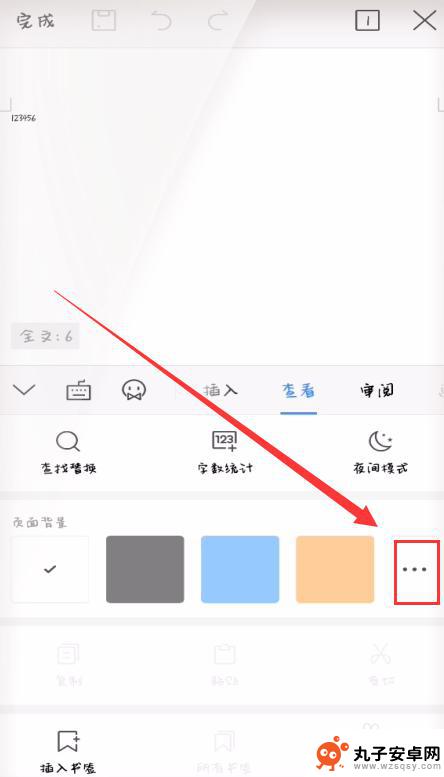
7.继续点击左上角的图库图标
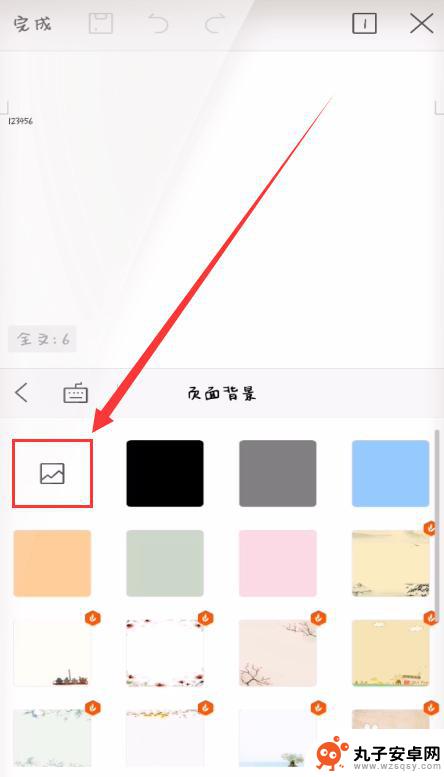
8.选择你想要设置为背景的图片
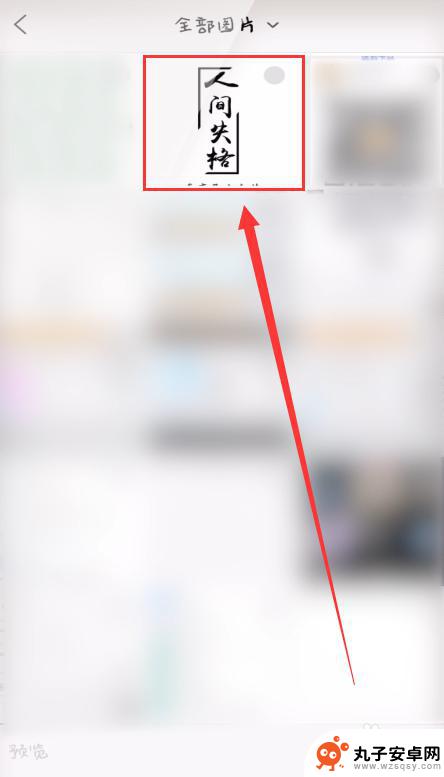
9.并点击屏幕右下角的确定
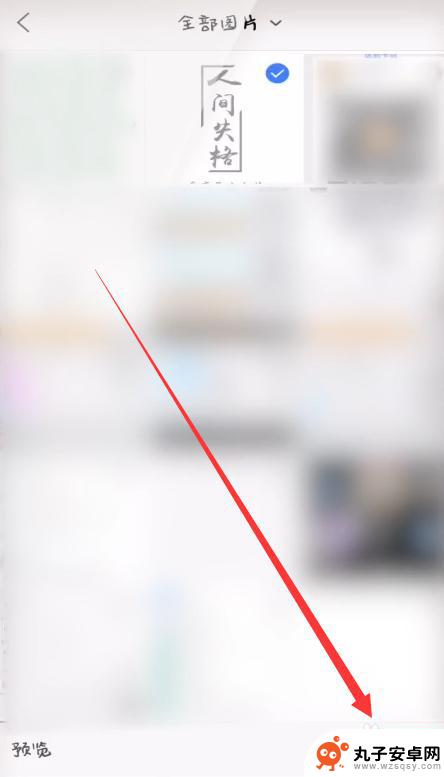
10.点击页面上方的保存图标

11.这样手机WPS的图片背景就设置完成了

以上就是苹果手机wps怎么设置背景图的全部内容,有需要的用户可以按照以上步骤进行操作,希望对大家有所帮助。
相关教程
-
 如何设置qq背景手机 手机QQ怎么自定义背景图片
如何设置qq背景手机 手机QQ怎么自定义背景图片在手机QQ上设置个性化背景图片是一种展示个人风格和情感的方式,通过自定义背景图片,可以让QQ界面更加个性化,让自己的聊天氛围更加温馨和舒适。想要设置QQ背景图片,只需要简单的几...
2024-07-20 12:31
-
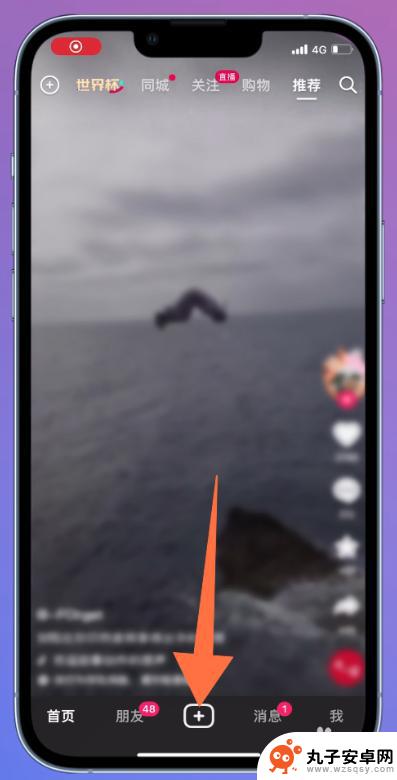 手机直播如何设置背景图片 抖音直播背景图片怎么调整
手机直播如何设置背景图片 抖音直播背景图片怎么调整手机直播已经成为人们日常生活中不可或缺的一部分,而设置背景图片是直播中的重要环节之一,无论是在抖音直播还是其他平台上直播,一个美观的背景图片能够提升直播的质感和吸引力。如何设置...
2024-03-07 08:26
-
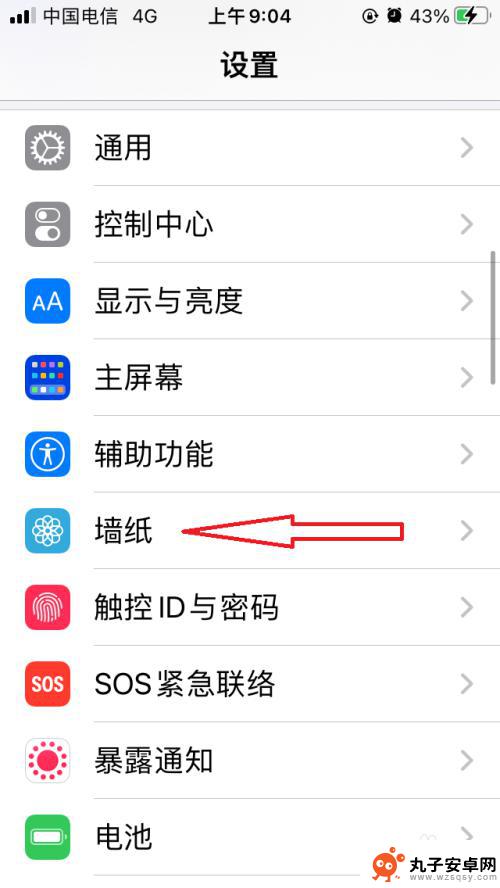 苹果13手机背景 iPhone13如何设置手机屏幕背景图片
苹果13手机背景 iPhone13如何设置手机屏幕背景图片苹果13手机背景是手机屏幕上的背景图片,它不仅能够美化手机界面,还能展示个人的风格和喜好,iPhone13作为苹果最新的手机型号,自然也具备了一系列独特的手机屏幕背景设置功能。...
2024-01-25 16:27
-
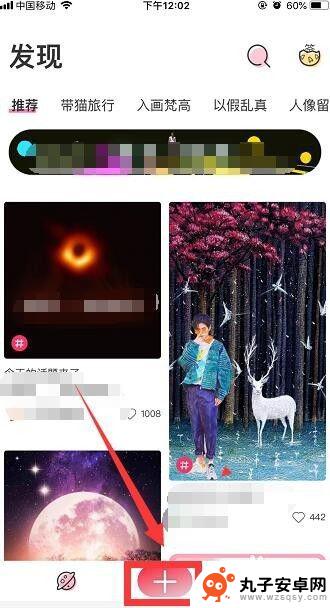 手机怎么搞多图设置背景 手机怎么用软件给照片换背景
手机怎么搞多图设置背景 手机怎么用软件给照片换背景随着科技的不断发展,手机已经成为我们生活中不可或缺的一部分,而作为手机的重要功能之一,设置背景图已经成为了很多人的追求。手机怎么搞多图设置背景呢?有没有什么好用的软件可以帮助我...
2024-02-08 10:22
-
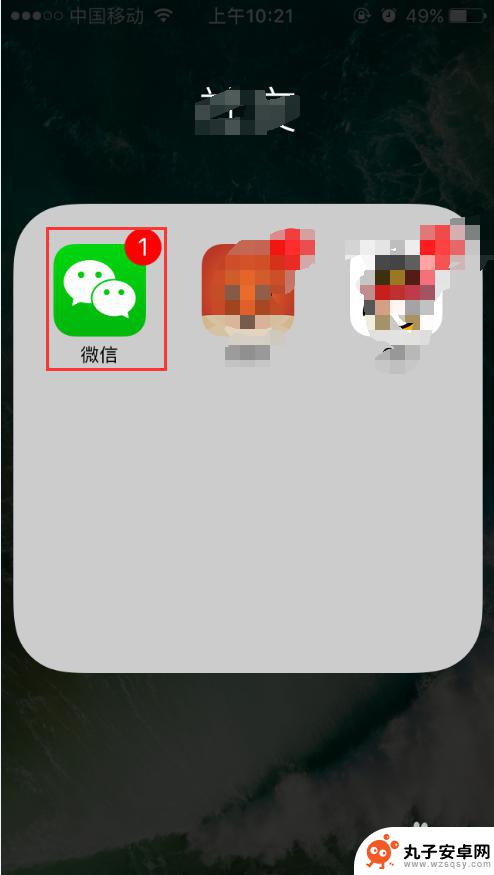 微信壁纸如何改苹果手机 iPhone新版微信背景图片设置方法
微信壁纸如何改苹果手机 iPhone新版微信背景图片设置方法微信壁纸在苹果iPhone手机中的设置方法一直备受用户关注,随着微信的不断升级,新版微信背景图片的设置方法也有所变化。通过更换微信壁纸,我们可以为手机增添一些个性与美感。本文将...
2024-01-31 08:26
-
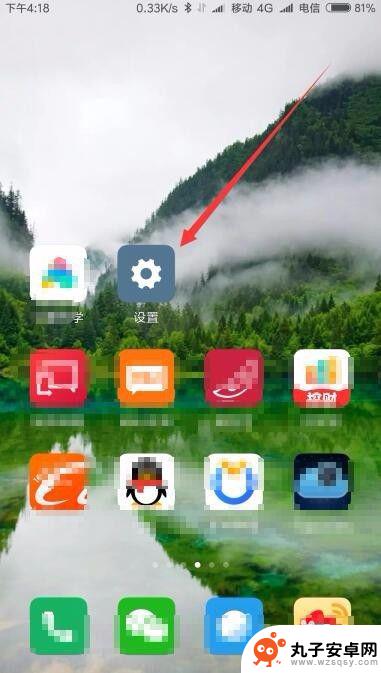 桌面背景怎么设置小米手机 小米手机如何修改手机桌面背景图片
桌面背景怎么设置小米手机 小米手机如何修改手机桌面背景图片小米手机作为一款备受欢迎的智能手机品牌,其桌面背景设置功能非常简便易用,用户可以根据个人喜好,随时更换手机桌面背景图片,为手机增添个性化的风格和视觉享受。通过简单的操作,用户可...
2024-01-27 15:37
-
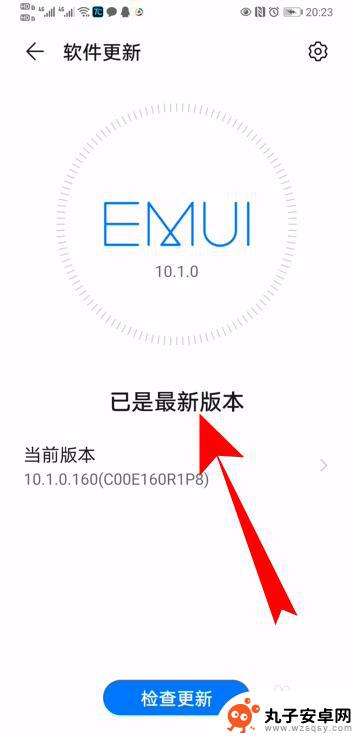 荣耀手机怎么设置拨号背景 华为手机拨号界面背景设置方法
荣耀手机怎么设置拨号背景 华为手机拨号界面背景设置方法荣耀手机作为华为旗下的子品牌,在拨号界面背景设置方面也有着独特的设计风格,用户可以通过简单的操作,轻松更换拨号界面的背景,个性化手机使用体验。华为手机拨号界面背景设置方法也是非...
2024-06-23 09:42
-
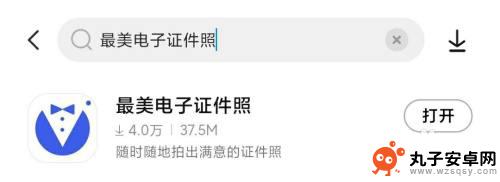 手机照片如何设置背景颜色 手机上怎样给照片更换背景颜色
手机照片如何设置背景颜色 手机上怎样给照片更换背景颜色手机照片作为我们记录生活的重要工具,无疑已经成为了我们生活中的必备品,有时候我们拍摄的照片并不能完全符合我们的期望,特别是背景颜色方面。我们是否有办法在手机上给照片更换背景颜色...
2024-01-05 15:43
-
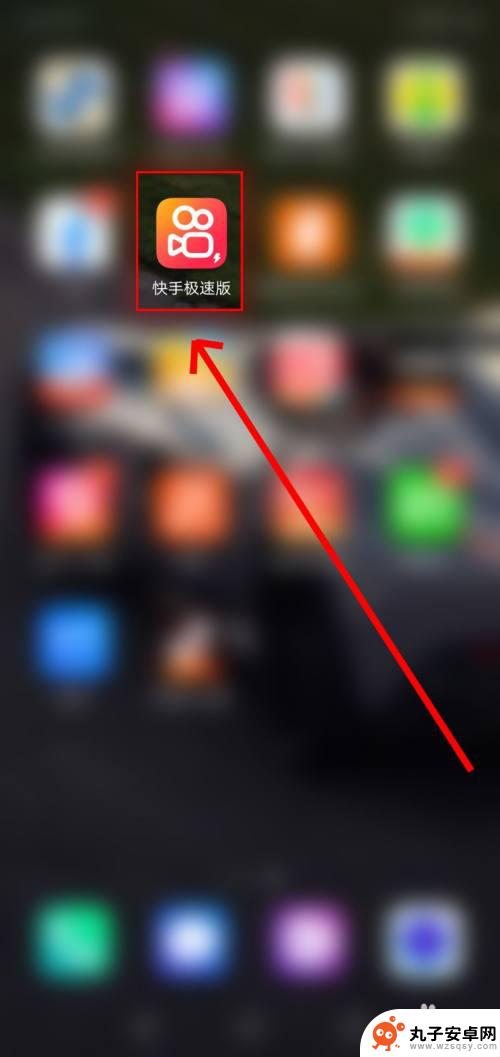 手机直播设置文字背景怎么设置 快手直播背景贴纸设置方法
手机直播设置文字背景怎么设置 快手直播背景贴纸设置方法手机直播已经成为一种流行的社交方式,而设置文字背景和贴纸则是提升直播效果的重要手段,在快手直播中,设置文字背景和贴纸可以让直播画面更加丰富多彩,吸引观众的注意力。但是很多人可能...
2024-03-08 12:18
-
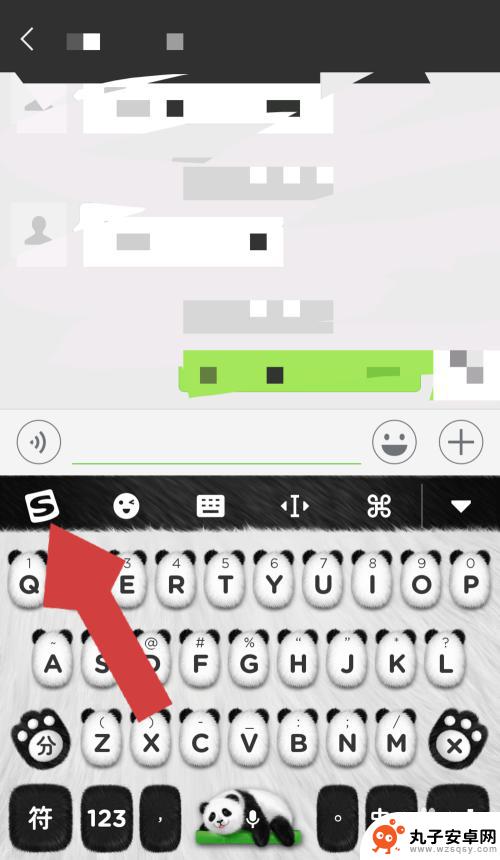 手机键盘如何取消壁纸设置 手机键盘背景壁纸怎么设置
手机键盘如何取消壁纸设置 手机键盘背景壁纸怎么设置在手机上设置键盘背景壁纸是让手机个性化的一种方式,但有时候我们可能想取消这个设置,取消手机键盘背景壁纸的步骤其实并不复杂,只需要在手机的设置中找到相应选项即可。而要设置手机键盘...
2024-12-07 15:19
热门教程
MORE+热门软件
MORE+-
 步步吉祥app手机版
步步吉祥app手机版
44MB
-
 趣动漫app
趣动漫app
58.27M
-
 咪咕圈圈漫画软件手机版
咪咕圈圈漫画软件手机版
19.61M
-
 漫天玉漫画最新版本
漫天玉漫画最新版本
52.31M
-
 ABC学习机安卓版本
ABC学习机安卓版本
29.43M
-
 武汉教育电视台手机版
武汉教育电视台手机版
35.59M
-
 声远论坛包
声远论坛包
37.88M
-
 在线翻译神器app软件
在线翻译神器app软件
11.91MB
-
 青云租app官网版
青云租app官网版
27.65MB
-
 家乡商城手机版
家乡商城手机版
37.66MB